VLOOKUP结果显示 #N/A怎么办 点击使用AI助手 了解更多
发布于 2024-08-12 admin 1347 编辑
在使用Excel的vlookup函数时,你是否遇到过#N/A错误?这可能是因为数据类型不匹配导致的。本文将教你如何解决这个问题,让你的vlookup函数正常工作。
今天讲解vlookup结果为#N/A的第三种原因:数据类型不匹配

■比如这个表格,先检查一下公式,没有什么问题,公式都书写正确,但是为何出现#N/A错误呢?
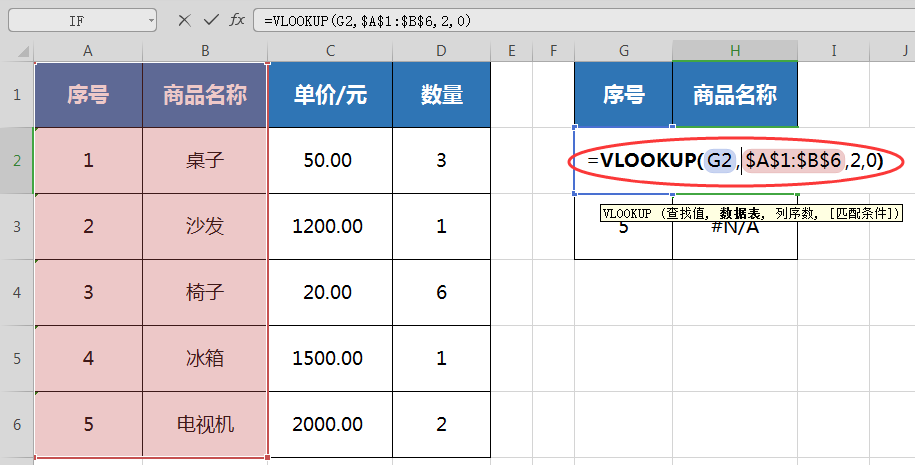
■细心的小伙伴,可能已经发现了,是因为单元格格式不同导致的。左边的序号是文本格式的,G列的序号是数值形式。
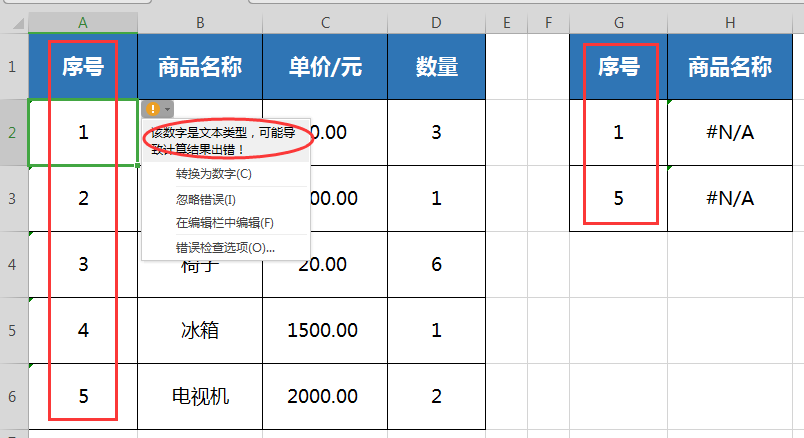
■进行查找时,要求查找值与数据源对象数据类型必须完全一致,如果查找值是文本类型,数据源是数值类型,也会
导致VLOOKUP函数查找出错。
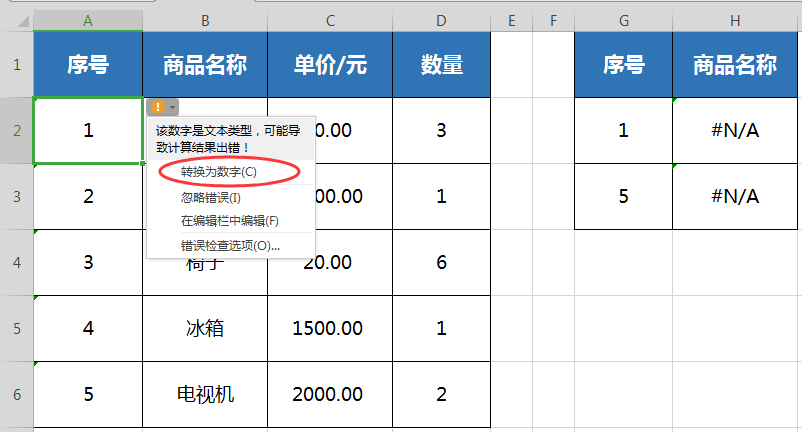
■这时只需要将数据类型修改为一致即可,鼠标选中A2单元格点击右上角黄色感叹号,选择“转换为数字”,此时
H2就取到正确数量了。
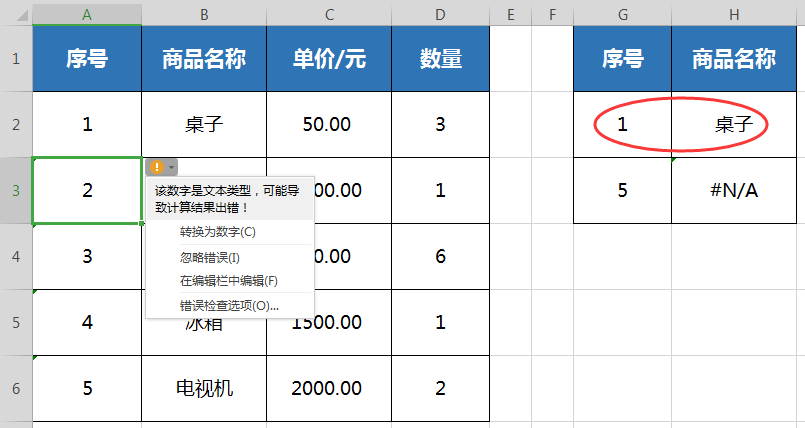
■但数据较多时,一个一个转换非常麻烦,可以在查找值G2后面加上&,&是文本连接符,再加上“”做文本运算,
这样就可以将数字格式的序号统一为文本格式的序号;
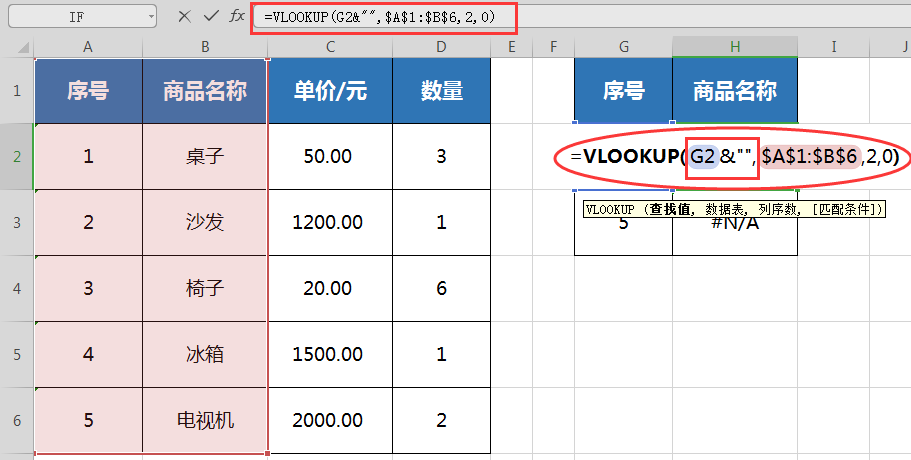
■Enter回车,下拉复制公式,即可得到正确结果。
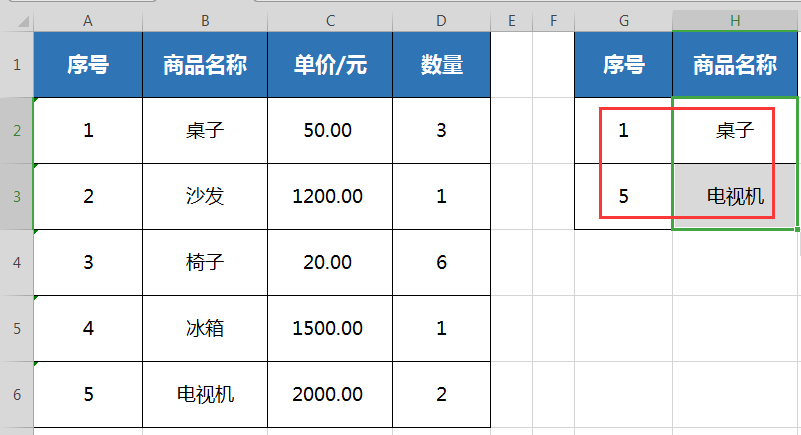
vlookup结果为#N/A的问题可能源于数据类型不匹配。通过本文,你可以学会如何检查和解决这个问题,让你的vlookup函数更加准确和有效。

